电脑声卡无声如何排查问题?
8
2025-04-02
在使用配置较低的电脑时,不少用户会遇到声卡音量小的问题,这可能会影响到听音乐、看视频或进行语音聊天的体验。我们该如何解决这一问题呢?本文将为您提供一系列有效的解决方法,帮助您提升电脑的声音输出。
确保您的系统音量和应用音量都已调至适当水平。很多时候,问题可能仅仅是因为音量设置过低。
1.1系统音量
点击右下角的音量图标,查看系统音量是否已满。若未满,请将滑块向上拖动以增大音量。
1.2应用音量
在特定应用中,比如音乐播放器或视频播放软件,单独调整该应用的音量设置,确保没有被静音或设置得过低。

过时的声卡驱动程序可能会导致音质问题和音量小的问题。定期更新声卡驱动程序可以解决这些麻烦。
2.1手动更新
打开“设备管理器”,找到声音、视频和游戏控制器项下的声卡设备,右键选择“更新驱动程序软件”进行手动更新。
2.2使用驱动更新工具
使用第三方驱动更新工具,如“驱动精灵”或“360驱动大师”,这些工具能自动检测并安装最新的驱动程序。
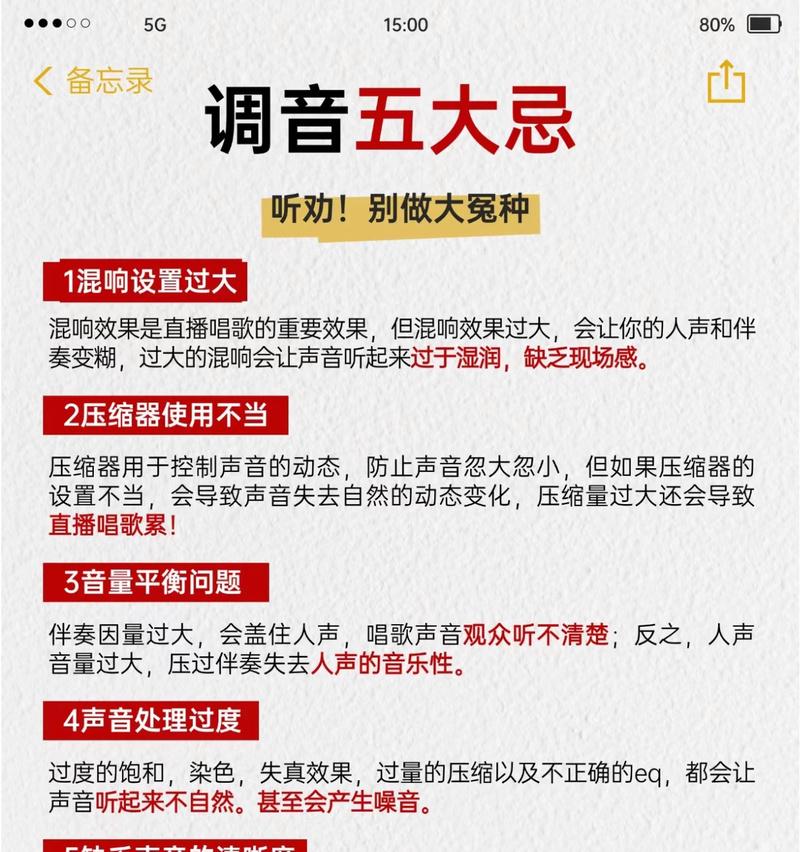
Windows系统提供了音频增强功能,可以增强音频输出的质量和音量。
3.1打开音频增强
打开“控制面板”中的“硬件和声音”选项,然后选择“声音”,切换到“播放”标签页,选择您的播放设备后点击“属性”,在“增强”标签页中勾选“响度均衡器”和“放大静音的音量”。
3.2音频均衡器设置
在“控制面板”中找到“声音”,点击“通信”标签页,选择“不改变我的音频设置”,然后调整均衡器,增强低频和高频,以改善声音的清晰度和响度。

有时候,问题出在外部音响设备上。
4.1检查扬声器或耳机
确保扬声器或耳机无损坏,并正确连接到电脑。可以尝试更换其他设备查看是否有改善。
4.2检查连接线
确认连接线没有接触不良或损坏。松动或损坏的连接线可能导致信号传递不完整,造成声音小。
Windows系统默认的音频设置可能会限制最大音量输出。
5.1调整系统声音设置
进入“控制面板”选择“硬件和声音”下的“声音”,切换到“播放”标签页,选择您的设备后点击“属性”,然后转到“级别”标签页,尝试调整滑块,确保没有被限制。
有些第三方软件专为改善音频输出而设计,它们可以提供更细致的调整选项。
6.1选择合适的音频增强软件
选择市面上评价较好的音频增强软件,如EqualizerAPO等,这些软件可以对音频输出进行更细致的调整,以达到增强音量的目的。
配置低的电脑声卡声音小的问题,可能是由多种因素造成的。通过以上提到的步骤和方法,您可以逐个排查并解决。在调整过程中,请注意逐一尝试,并观察每次更改后音量的变化,这样有助于您找到最佳的解决方案。通过系统地调整设置,您的电脑将能够提供更加清晰、响亮的音频输出。
以上就是本文对配置低的电脑声卡声音小问题的解决方法介绍。希望这些方法能为您提供帮助,让您享受更加优质的听觉体验。
版权声明:本文内容由互联网用户自发贡献,该文观点仅代表作者本人。本站仅提供信息存储空间服务,不拥有所有权,不承担相关法律责任。如发现本站有涉嫌抄袭侵权/违法违规的内容, 请发送邮件至 3561739510@qq.com 举报,一经查实,本站将立刻删除。